
Sadržaj:
- Autor John Day [email protected].
- Public 2024-01-30 09:37.
- Zadnja promjena 2025-01-23 14:47.



OPIS:
Ovo je jednostavan vodič za izradu vlastitog obrazovnog sustava pomoću Arduina i Raspberry Pi 3, ovo je sveučilišni projekt s tečaja arhitekture multimedijskih sustava. Riječ je o sustavu koji poučava temu o stratifikaciji softvera kroz interaktivni objekt, koji se računa s dva entiteta, fizičkim dijelom i virtualnim dijelom.
Virtualni dio broji se sa sučeljem programiranim u softverskoj obradi koje se učitava kroz ploču maline, s druge strane, fizički dio je zadužen za obradu analognih signala i registriranje radnji korisnika, ovaj entitet ima gumbe i radi kao pokretači koji omogućuju interakciju s korisnikom. Ovaj entitet sastoji se od 3 gumba, prvi gumb omogućuje promjenu podataka na sučelju prikazanih na ekranu, drugi gumb ima funkciju odabira opcije "potrebno", a treći ima funkciju odabira "ne potreban".
Korak 1: Materiales Y Preuzmite softver
Para realizar este montaje es necesario tener los siguientes
komponente:
-1 Arduino Uno.
-1 Raspbery Pi 3 model B.
-1 micro SD memorijska kartica 8 GB.
-1 LED žaruljica.
-1 LED rojo.
-3 botona pulsadores R11.
-5 otpornika na 220 ohma.
-Kablovi para las conexiones.
-1 Protoboard.
-1 serijski kabel.
Después de tener estos components procedemos and descargar el software necesario para ingresar el código en la placa Arduino, descargar el system operativo y los programmas necesarios para montarlos en la Raspberry.
Za preuzimanje el entorno de desarrollo (IDE) de Arduino, koji se nalazi na stranici službenog de Arduina (https://www.arduino.cc/), luego se može kliknuti na pestaña SOFTVER, luego se busca (preuzmite Arduino IDE) y se descargar dependiendo del sistema operativo que se tenga. Después de esto se procede a su instalación.
Za preuzimanje operacijskog sustava instalirajte se na službenoj stranici Raspberry (https://www.raspberrypi.org/downloads/raspbian/) i preuzmite RASPBIAN STRETCH WITH DESKTOP medijantom u torrentu i arhivirajte zip ya dependiendo del gusto.
Za instalaciju je potrebno preuzeti WIND 32 DISK IMAGER y SD Memory Card Formatter.
Korak 2: Formateo De La Micro SD

Ya teniendo los softver skida i instalira, postupci nakon instalacije operativnog sustava:
Premijerno je instaliran mikro SD uređaj za računalo, ali se ne koristi niti format SD kartice.
U skladu s ovim programom, nastavite s odabirom la unidad donde koji se koristi za lamicro SD i kocke za odabir Odaberite karticu, odaberite opcije formatiranja za odabir Brzo formatiranje i konačno se možete kliknuti na kockice za donde Format paralelno s formatom za mikro SD.
Korak 3: Montaje De La Imagen Del Sistema Operativo

Odabrali ste unidad donde koji se nalazi na microSD -u i ne morate se nalaziti na ekranu za snimanje i luego presiona el botón Napišite, za početnu instalaciju operacijskog sustava na microSD -u.
Korak 4: Conexiones

Luego de haber montado la imagen a la micro SD, se extrae y se uvodi a la placa de Raspberry la microSD, verificar si la placa esta se conecta a la corriente eléctrica y se proyecta la imagen mediante un cable HDMI, después se procede a configurer su operativni sustav mediante dos periféricos (miš/ teclado)
Korak 5: Preuzmite E Instalacion De Processing

Dentro de la placa Raspberry nosio dirigimos a la page oficial de Processing (https://processing.org/), luego damos clic en download processing y este nos dirigirá a descarga de diferentes sistemas operativos, damos clic en LinuxARMv6.
Una vez descargado el archivo.zip, se procede a descomprimir en el escritorio de Raspbian y listo ya es posible ejecutar el Processing en la placa Malina
Korak 6: Montaje komponente

Para el montaje de los componentsn es es necesario seguir la imagen que esta en la parte superior y conectar todos los componentsn que se indicaron en el primer paso, recomendación seguir la imagen tal cual.
Korak 7: Código Arduino

En este paso se nastavlja kao realizar el código para controlar los componentsn mediante la placa Arduino, para descargar el codigo, se debe descargar el archivo.zip que se lama Codigo_Arduino.zip
Korak 8: Código obrada

En este paso se realizira el código en processing, para accender a el, se debe descarga el archivo.zip que dice Codigo_Processing.zip
Korak 9: Funcionamiento
Ya realizado los pasos anteriores, este es el montaje final.
Preporučeni:
Proyecto 1 De Manufactura Digitalni UVG: 4 koraka

Proyecto 1 De Manufactura Digitalni UVG: Diagrama Esquemático del circuito de la lámpara. Materijali: 3 NeoPixela Punjenje kabela 3 potenciometra na 10K Un senzora Unsenzor DHT11 Un Arduino Bez otpornosti na 220 ohma Un Prekidač Un protoboardEl proyecto konzistentnost i realizacija
Como Hacer Una svjetiljka za raspoloženje (proyecto Uvg): 5 koraka (sa slikama)

Como Hacer Una Mood Lamp (proyecto Uvg): Ovo je svjetiljka za raspoloženje koja funkcionira na bazi senzora DHT11 i 3 potenciometra. tiene 2 modos: el primero el color cambia con los potenciómetros, y el segundo cambia a base de las lecturas del sensor DHT11
OSOBNI VODIČ ZA PROYECTO: 5 koraka

PROYECTO OSOBNI VODIČ: Este proyecto consiste en elegir un theme libre, y crear un producto de la investici ó n de este theme. La researchci ó n, planeaci ó n, acci ó n y reflexi ó n del proyecto son escritas en un informe, y todo el registerro de
Proyecto Laboratorio De Mecatrónica (Robot za ravnotežu na dva kotača): 6 koraka
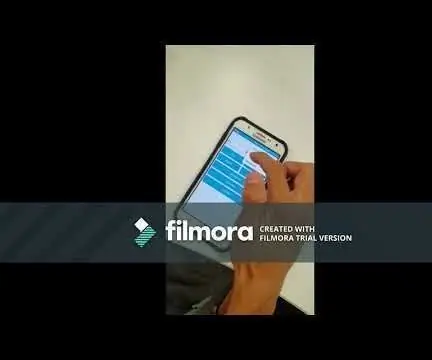
Proyecto Laboratorio De Mecatrónica (Robot za ravnotežu na dva kotača): En este proyecto se mostrara, el funcionamiento y el como hacer para elaborar un " Robot za ravnotežu na dva kotača " paso a paso y con explicación y concejos. Este es un sistem que consiste en que el robot no se debe caer, se debe de mantener en el
Educaacion Proyecto Final - Video Y TV Interaktiva: 6 koraka

Educaacion Proyecto Final - Video Y TV Interaktiva: El producto ser á un sistem multimedia interactivo, el cual sedesplegar á tra é s de un medio audiovizualni y contar á con elementos softver y hardver za manipulaciju ó n, teniendo en cuenta que su prop ó sito
